苹果6怎么导入铃声 iPhone6怎么设置自定义铃声
1、打开XY苹果助手,连接自己的iPhone并点击上面的“工具箱”按钮
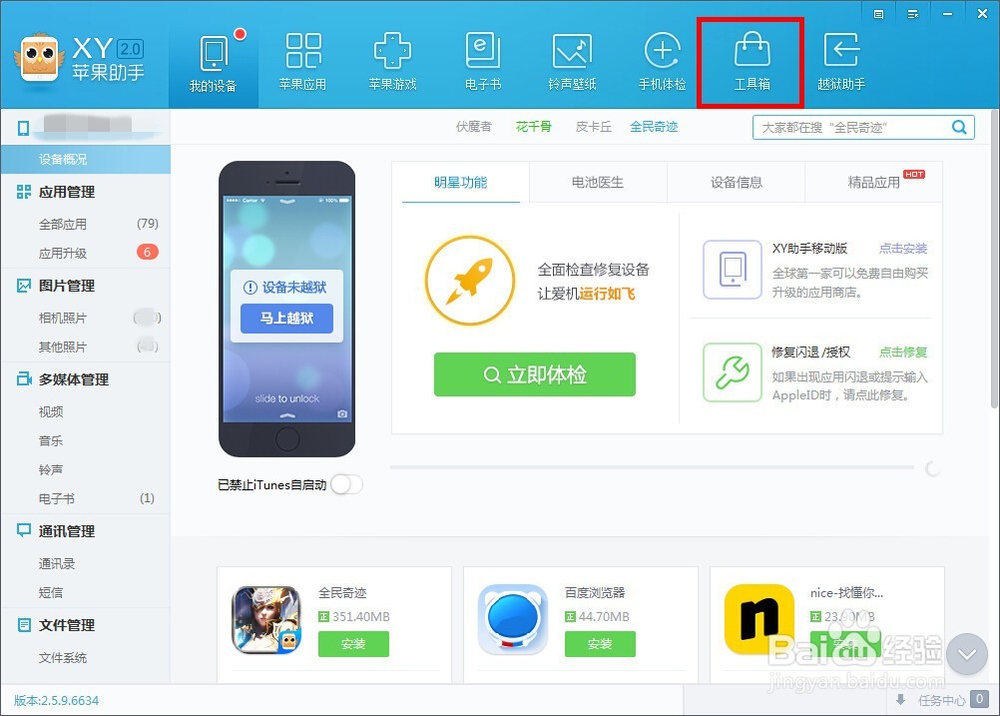
2、打开工具箱之后直接点击铃声制作按钮
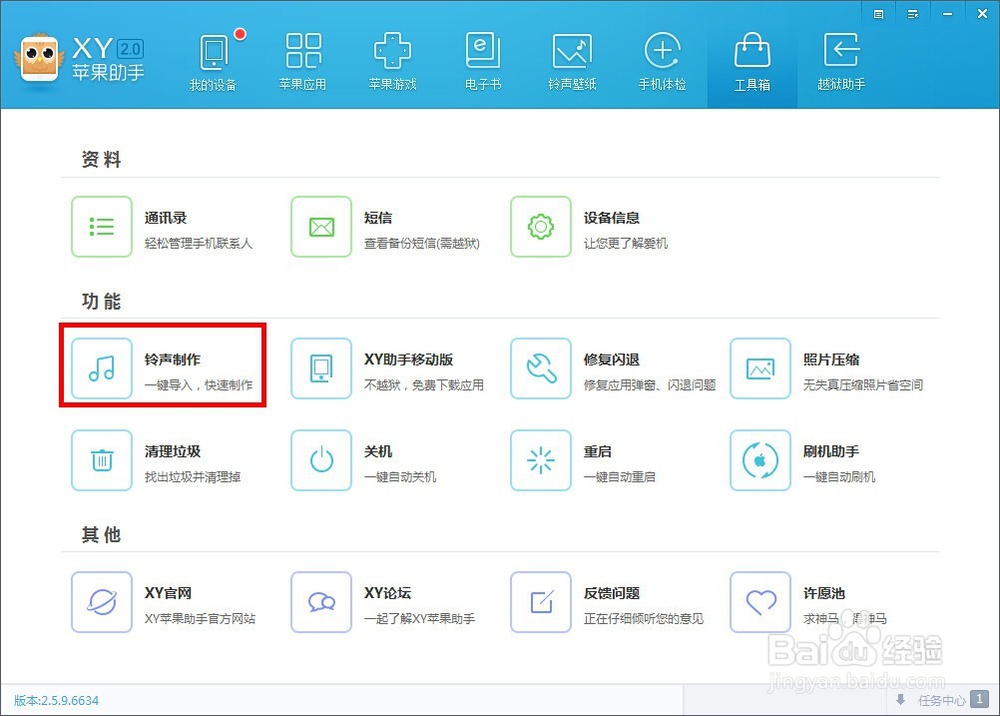
3、可以选择本地音乐或者设备音乐,设备音乐就是指你手机里的音乐
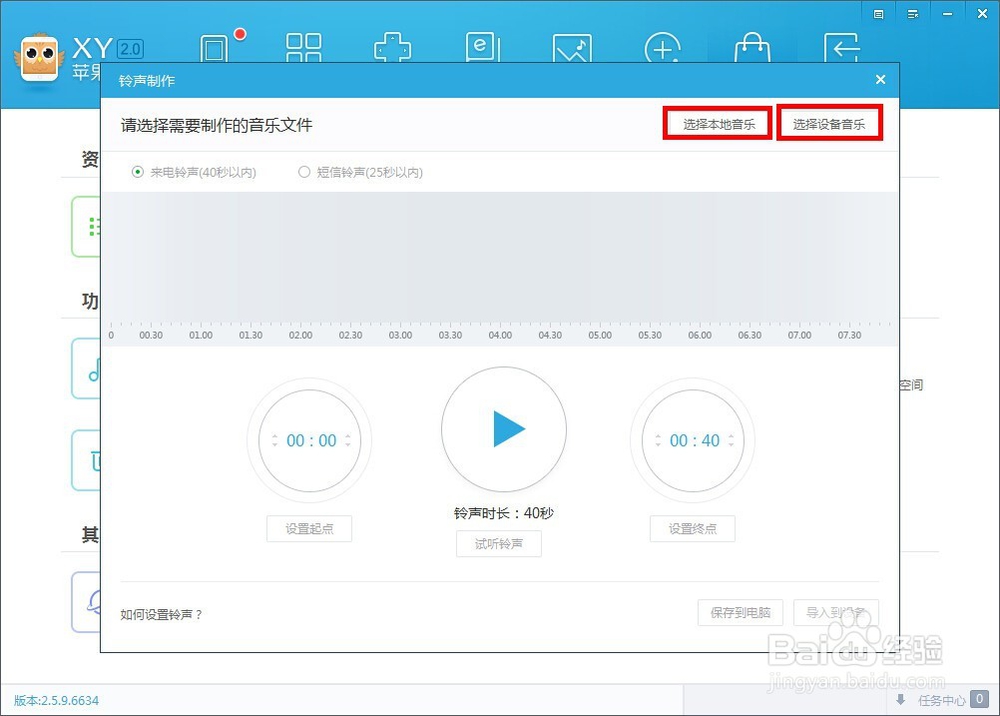
4、开始制作铃声,可以点击下面的设置铃声起点和终点,同时也可以试听铃声
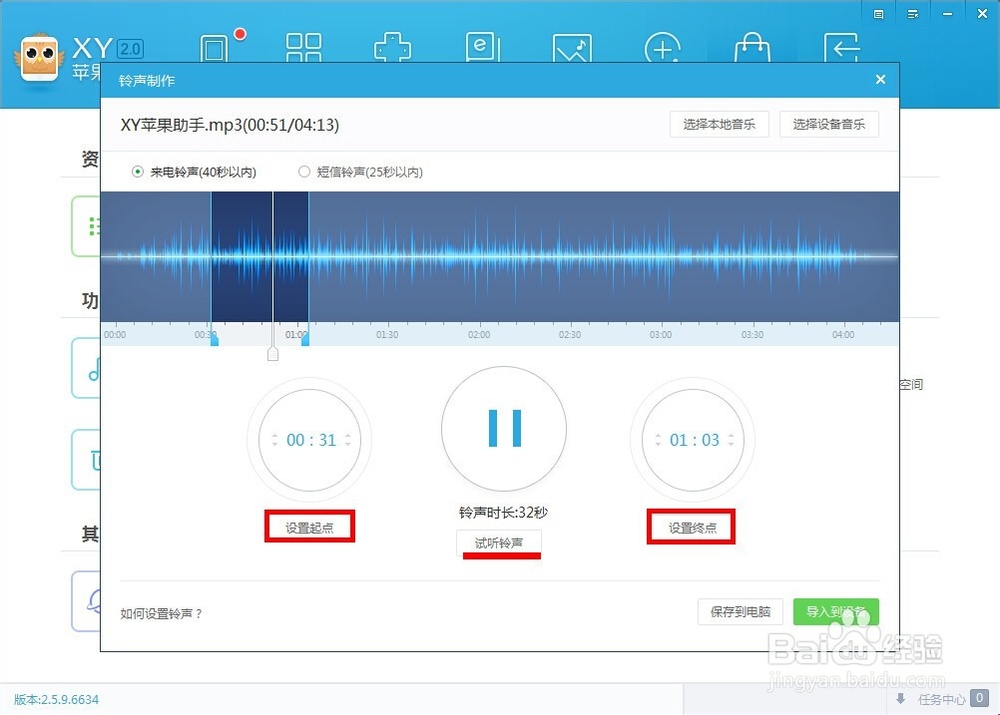
5、设置好的铃声可以保存到电脑也可以直接导入到你的手机
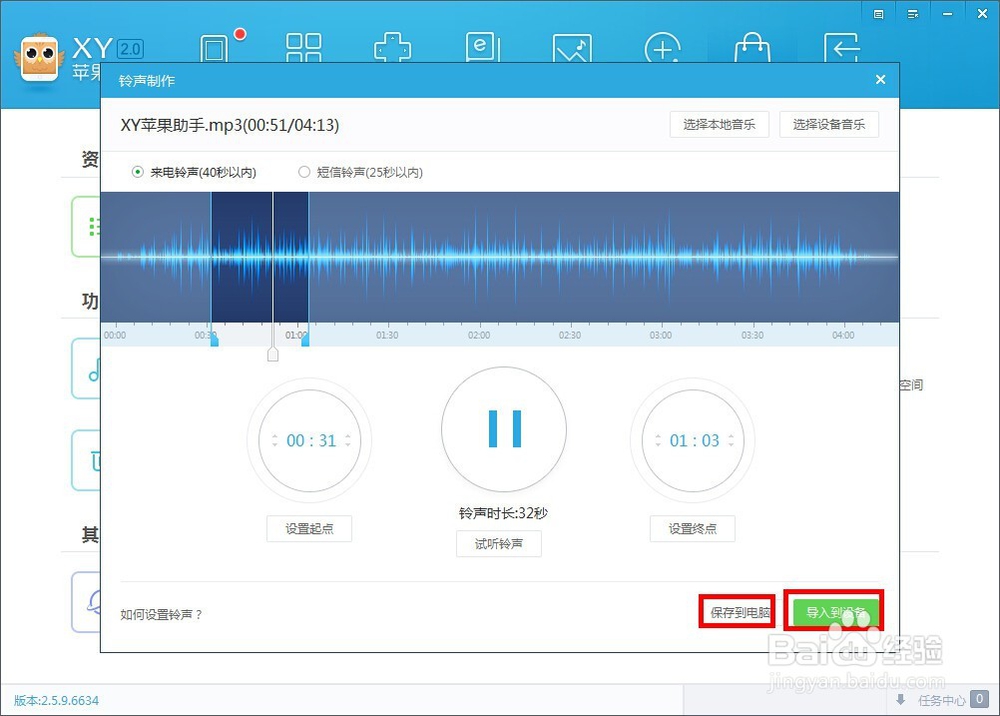
6、成功保存电脑的提示,
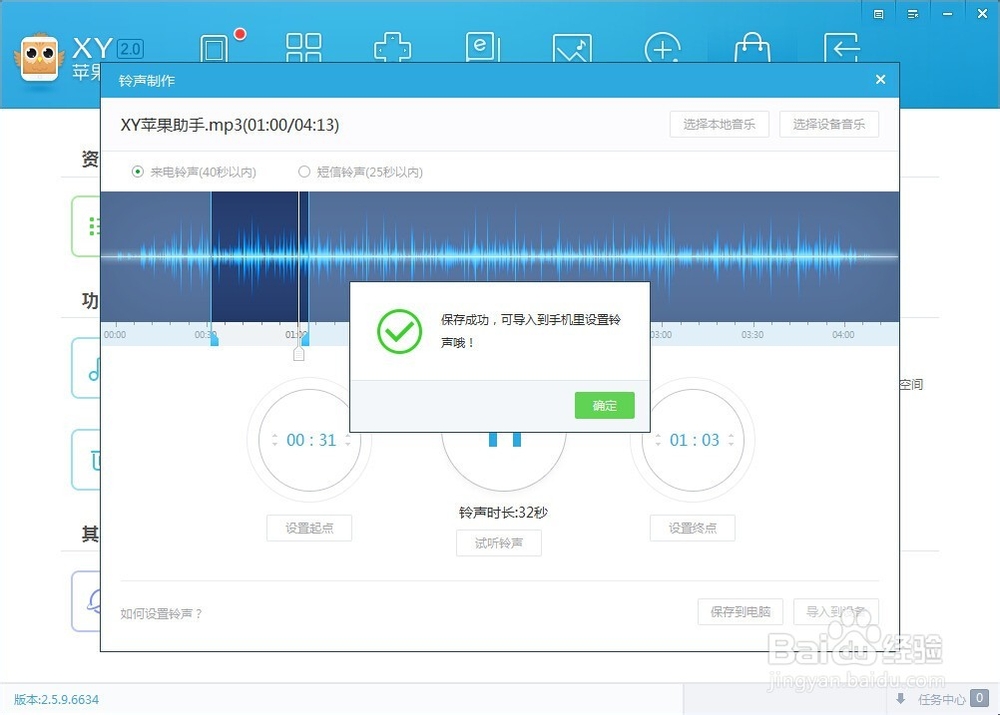
7、保存到电脑的铃声还要通过xy苹果助手导入到手机,所以这里直接导入到手机
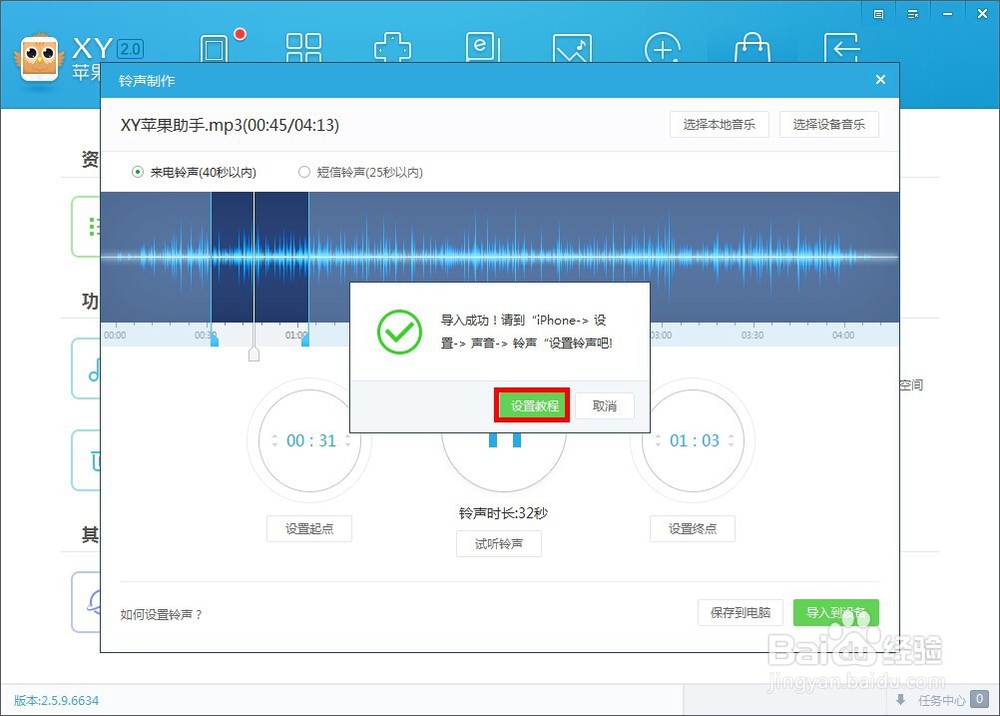
8、打开你iPhone手机的设置并找到声音按钮
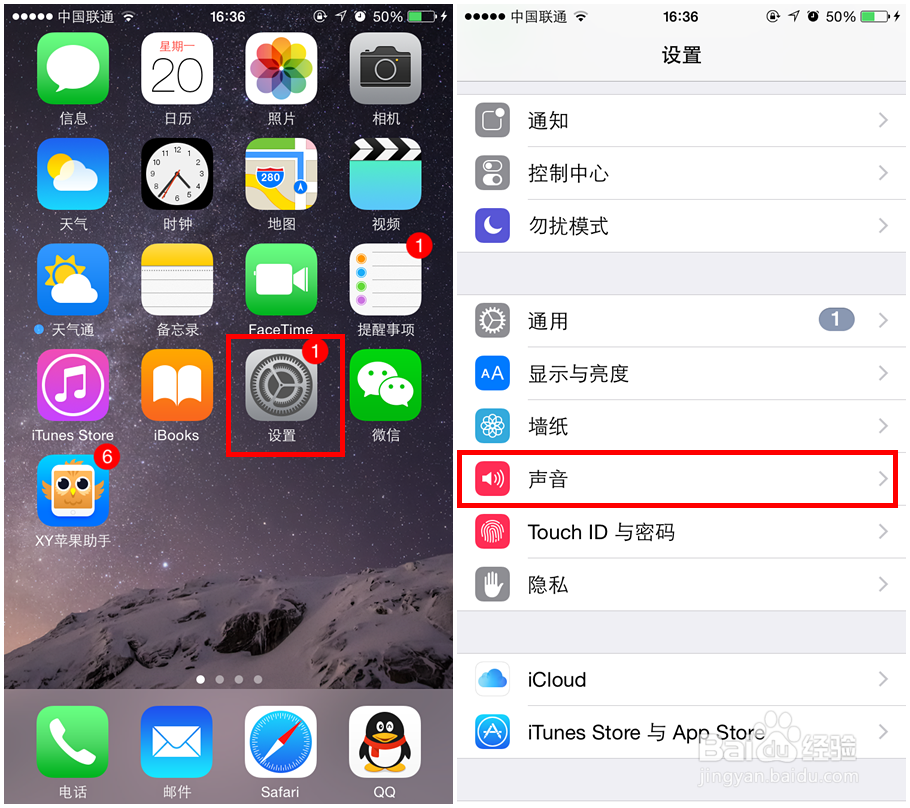
9、修改电话铃声,打开后找到制作的手机铃声,直接点击设置
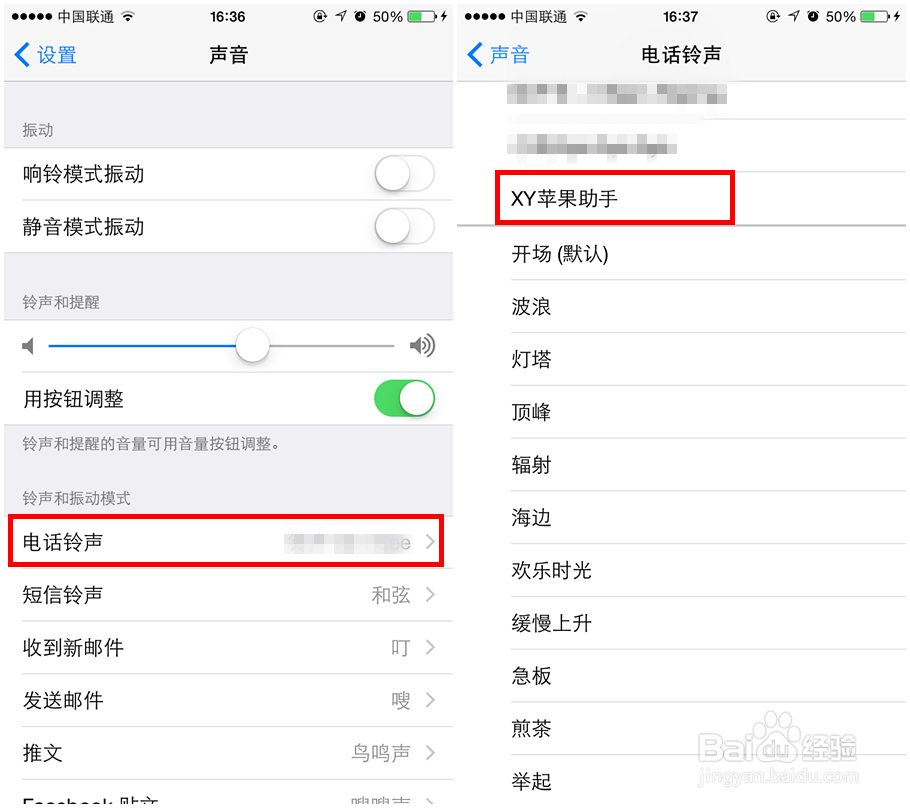
10、设置铃声成功
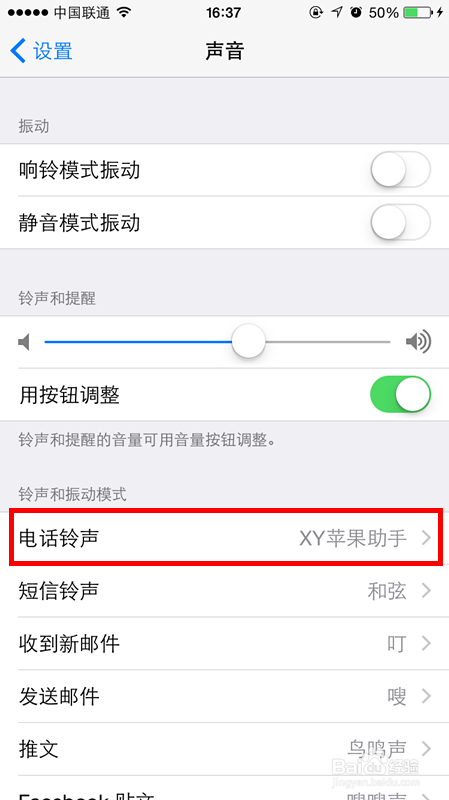
声明:本网站引用、摘录或转载内容仅供网站访问者交流或参考,不代表本站立场,如存在版权或非法内容,请联系站长删除,联系邮箱:site.kefu@qq.com。
阅读量:73
阅读量:194
阅读量:116
阅读量:179
阅读量:151